Difference between revisions of "Manage Access/pt-br"
(Created page with "Nesta tela serão exibidas as seguintes informações: * Ícone identificador de como o token foi gerado, que pode ser: ** link=: Identifica os t...") |
(Created page with "Além disso, nesta tela você pode realizar a criação de um novo token. Para isso, basta informar o nome para o novo token no campo ''Nome para identificação'' e clicar em...") |
||
| Line 21: | Line 21: | ||
| − | + | Além disso, nesta tela você pode realizar a criação de um novo token. Para isso, basta informar o nome para o novo token no campo ''Nome para identificação'' e clicar em ''GERAR NOVO TOKEN''. Neste momento será apresentada a seguinte tela: | |
Revision as of 12:44, 1 December 2016
O Token é como uma senha gerada pelo TaticView que permite acesso a sua conta pelo TVCli, ele pode ser revogado por você a qualquer momento, permitindo assim que você decida quem pode acessar sua conta no TaticView e quando.
Para gerenciar os seus Tokens de Acesso, você deve acessar sua conta no TaticView e, na tela principal, acessar Minha conta.
Na tela Informações do Usuário, clique sobre a opção Tokens de acesso. Será exibida a tela de gerenciamento dos seus tokens:
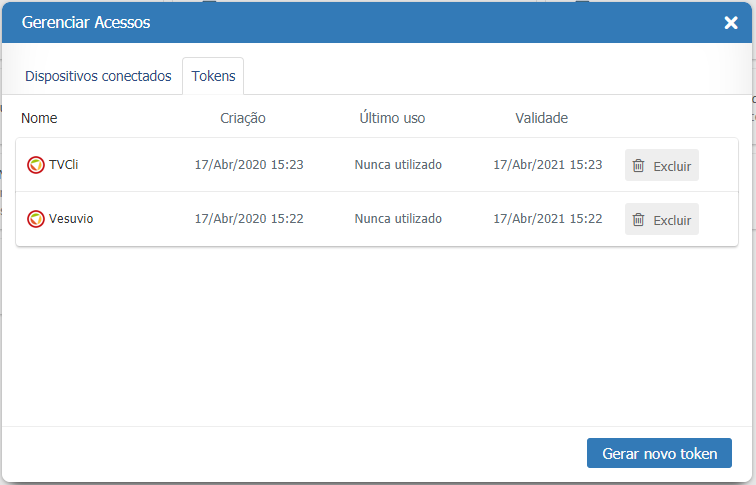
Nesta tela serão exibidas as seguintes informações:
- Ícone identificador de como o token foi gerado, que pode ser:
: Identifica os tokens que foram gerados através do TaticView;
: Identifica os tokens que foram gerados através do TVCli;
- Nome dos seus tokens;
- Data em que os tokens foram criados;
- Data em que cada token foi utilizado pela última vez;
- Data de expiração de cada token;
- Botão Revogar, utilizado para invalidar o token;
Além disso, nesta tela você pode realizar a criação de um novo token. Para isso, basta informar o nome para o novo token no campo Nome para identificação e clicar em GERAR NOVO TOKEN. Neste momento será apresentada a seguinte tela:
File:Token generated+en-US.png
Paragraph 13
Paragraph 14